GIMP (GNU Görüntü İşleme Programı) birçok kişi tarafından Photoshop'a alternatif olarak kullanılan ücretsiz ve açık kaynaklı fotoğraf düzenleme programı 'dır. eski fotoğrafları geri yükleme ve özel küçük resimler oluşturma.
dahil olmak üzere bir dizi tasarım görevi için mükemmeldir. En güçlü varlıklarından bazıları bağımsız programcılar tarafından geliştirilen eklentilerdir. Eklentiler, GIMP'in işlevselliğini artıran ve ona yeni özellikler ekleyen küçük yazılım parçalarıdır.
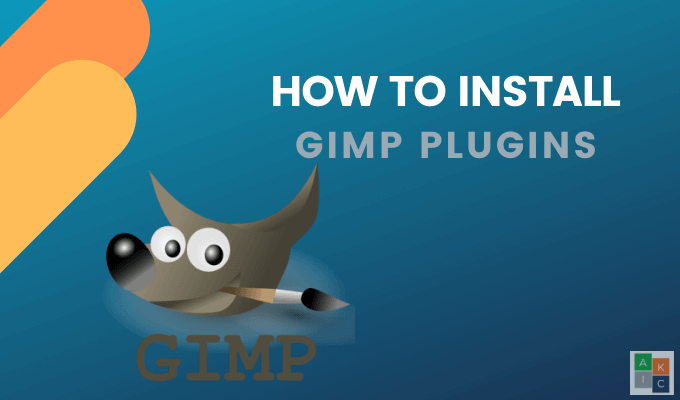
GIMP eklentilerini yüklemek, eklentiyi uygun dizine kopyalayıp GIMP'yi yeniden başlatmakla başlar.
GIMP Profiliniz Nerede?
GIMP, GIMP profilinde (dizin veya klasör) aşağıdaki kullanıcı bilgilerini tutar:
Kullanıcılar, GIMP profillerini çeşitli işletim sistemleri için aşağıdaki konumlarda bulabilir:
Sisteminizi yeniden başlattığınızda GIMP dizinlerinizi tarayacak ve kullanılabilir eklentileri yükleyecektir. Üç tür GIMP eklentisi vardır:
Script-fu Uzantılarını Nereye Yerleştirir
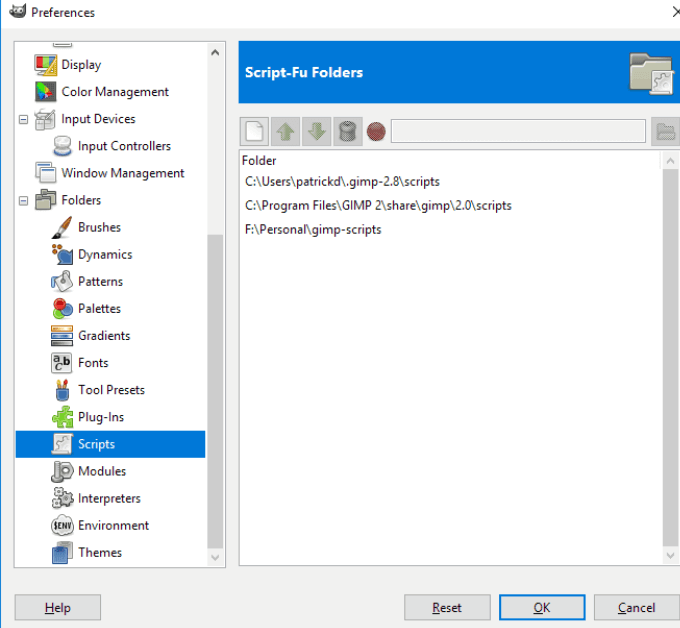
Zip Dosyalarını ve Python Komut Dosyalarını Nereye Yerleştirir
Bu eklentilerin dosyalarını GIMP eklentileri dizinine kopyalamanız gerekir. Önce zip dosyalarını ayıklayın ve zip dosyasını değil içeriği kopyalayın.
Düzenle>Tercihler>Klasörler'e gidin >Eklentiler'e tıklayarak eklentiler dizinine gidin. Windows'da kullanıcı veya giriş dizininizi seçin.
Zip dosyasının ve .py dosyasını içeriklerin eklentinin dizinine kopyalayın, GIMP'yi yeniden başlatın; eklentiler GIMP menünüzde olacaktır.
GIMP Eklentilerini Manuel Olarak Yükleme
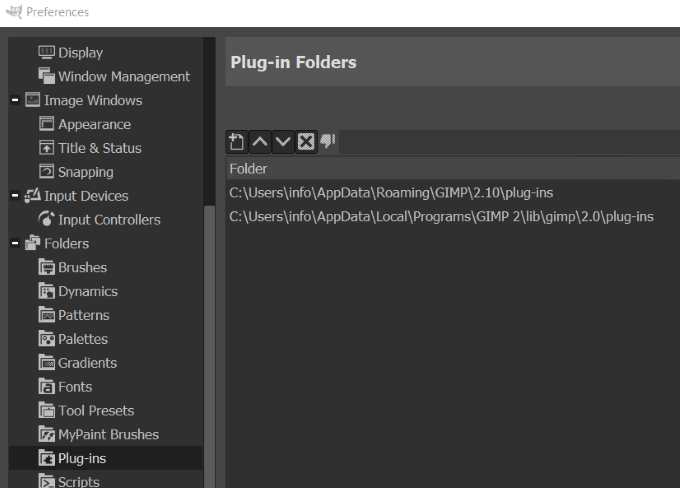
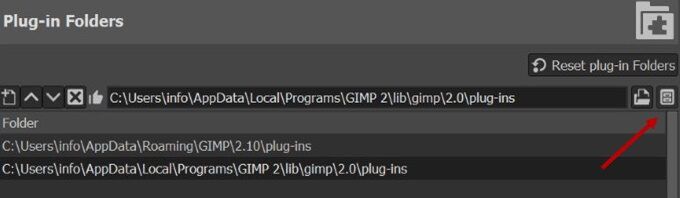
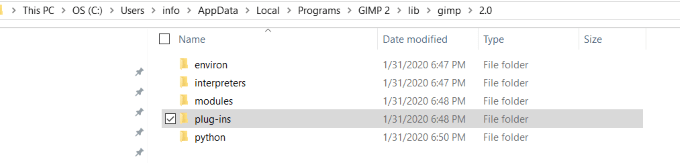
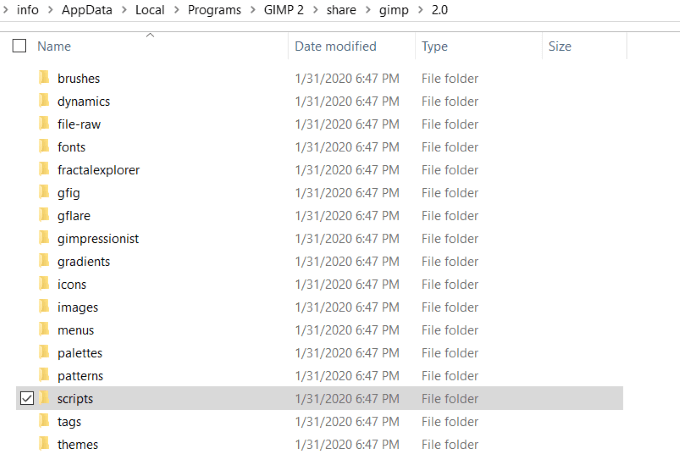
GIMP Eklentilerini Otomatik Olarak Yükleme
GIMP dağıtımında bulunan bazı eklentiler kendi yükleyicileriyle birlikte gelir. Bu, işletim sistemine ve eklentinin kendisine göre değişir.
Bu eklentilerin çoğuna Filtrelermenüsünden erişilir. Yüklemek için eklentiyi çift tıklayın.
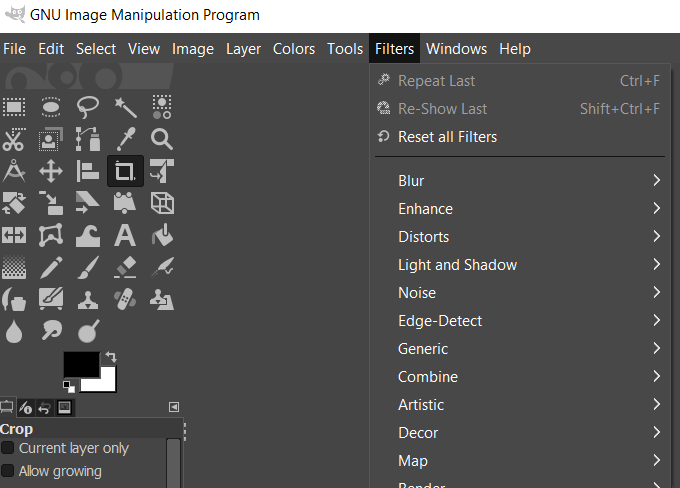
GIMP Komut Dosyalarının ve Eklentilerinin platforma özel olduğunu unutmayın. İndirmek için dosyaları işletim sisteminize uygun olduklarından emin olun.
Aşağıda GIMP için bazı popüler eklentiler bulunmaktadır.
BIMP strong> - Toplu Resim Manipülasyon Eklentisi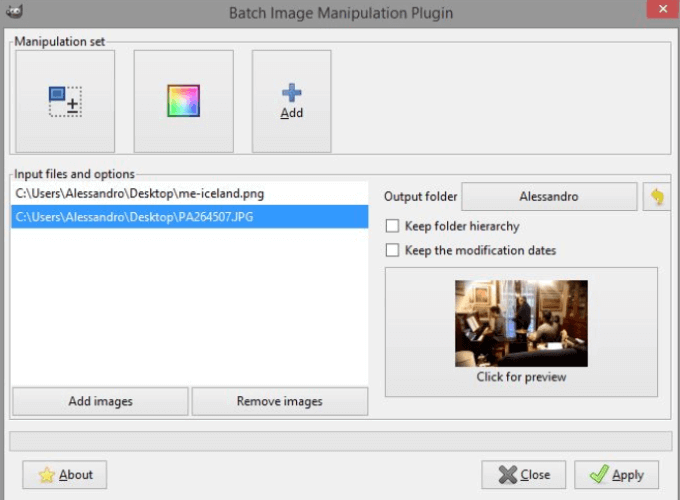
BIMP, kullanıcıların aşağıdaki gibi bir grup resme manipülasyon uygulamasına olanak tanır:
Hugin ile panorama oluşturmak için bir resim mozaiği oluşturabilirsiniz.
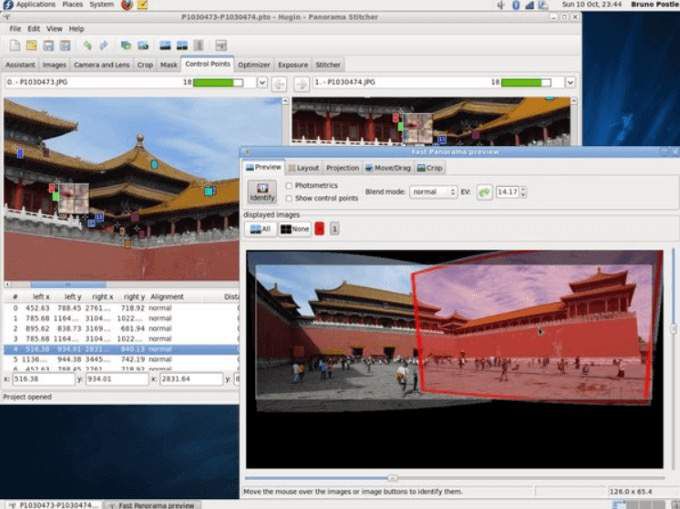
Hugin Linux, Windows ve Mac için kullanılabilir ve bağımsız bir uygulama olarak işlev görür.
Refocus strong>Bazı resimler bulanık veya odak dışı çıkıyor. Refocus Fotoğrafı temizlemek için kenarları yumuşatarak m.
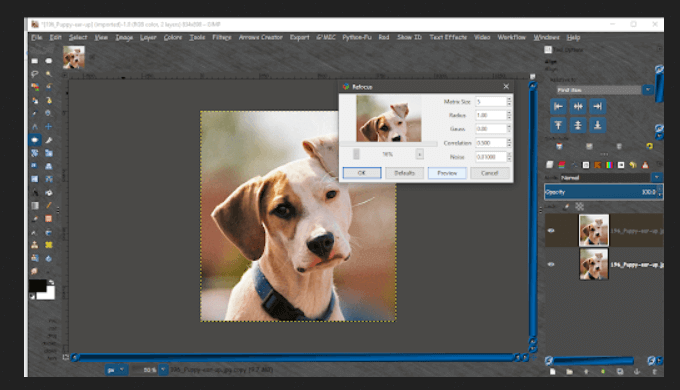
Eklenti iletişim kutusundaki parametreleri ayarlayın ve sonuçlarınızı önizleyin.
CarTOONize strong>CarTOONize ile fotoğraflarınızı çizgi filmlere dönüştürün. Beş farklı filtre arasından seçim yapın.
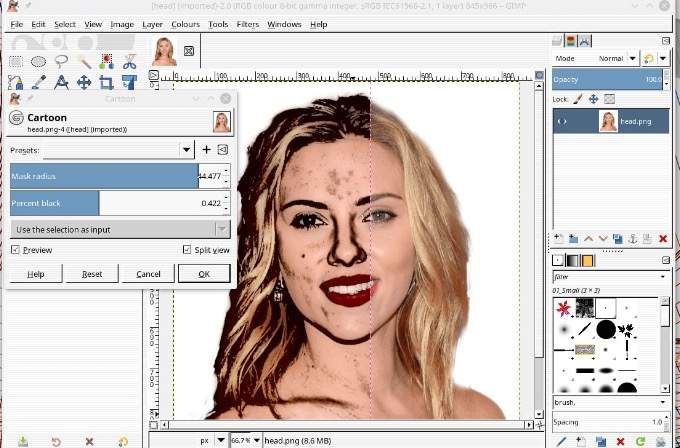 Darktable strong>
Darktable strong>
Darktable bir fotoğraf iş akışı uygulamasıdır. Dijital negatiflerinizin bir veritabanını yöneten sanal bir lighttable ve karanlık oda gibi davranır.
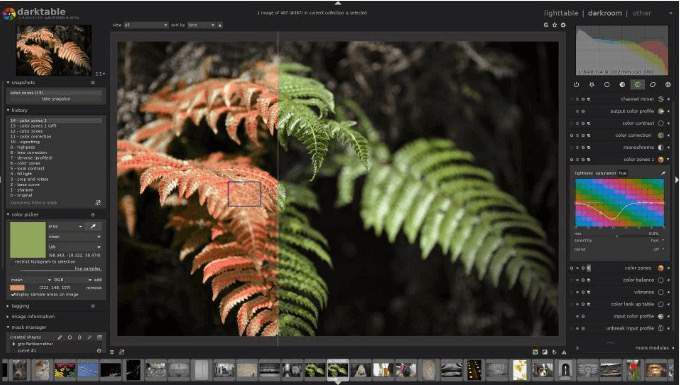
Negatiflerinizi yakınlaştırılabilir bir fenerle görüntüleyin. Ham görüntüler geliştirin ve geliştirin.
Filigran strong>Ne yazık ki, insanlar İnternet'teki başkalarının içeriklerini çalıyorlar ve bunu engellemek zor. Ancak, dijital resminizi Watermark GIMP eklentisi kullanarak koruyabilirsiniz.

Korumak için resimlerinize bir filigran metni ekleyin. Boyut, yazı tipleri ve konum seçenekleri arasından seçim yapın. Bu eklenti bir Script-Fu eklentisidir.
güzelleştirin strong>Güzelleştir ile resimlerinizi geliştirin ve aydınlatın.
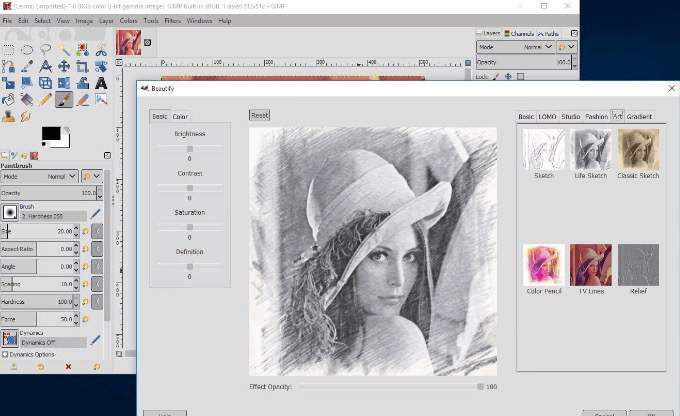
Birçok farklı düzenleme seçeneğini ve fotoğraf efektini tek bir arayüzde toplayın. GIMP'yi kendi fotoğraf rötuş stüdyosuna dönüştürmek için bu eklentiyi kullanın. Kontrastları ve renkleri düzeltin, filtreler uygulayın ve fotoğraflarınıza biraz cazibe katın.
GIMP ücretsiz ve güçlü bir fotoğraf düzenleme aracıdır. Eklentilerin eklenmesiyle GIMP, Photoshop için en iyi ücretsiz alternatiflerden biridir.